Содержание:
Отдельные сканеры сейчас почти исчезли с рынка, однако многие устройства такого класса всё ещё находятся в эксплуатации. Само собой, они тоже требуют наличия драйверов для полноценной работы – далее мы познакомим вас с методами получения необходимого ПО к девайсу HP ScanJet 200.
Драйвера к HP ScanJet 200
В целом методы получения драйверов к рассматриваемому сканеру ничем не отличаются от подобных процедур для похожей офисной техники. Начнём разбор доступных вариантов с использования официального сайта.
Способ 1: Ресурс поддержки Hewlett-Packard
Множество производителей продолжает поддерживать устройства, которые уже давно не выпускаются – в частности публикуя на официальных сайтах необходимое для работы программное обеспечение. Компания HP строго следует этому правилу, потому проще всего будет скачать драйвера именно с ресурса поддержки американской корпорации.
- Перейдите на ресурс производителя и воспользуйтесь меню – наведите курсор на пункт «Поддержка», затем кликните левой кнопкой мыши по варианту «Программы и драйверы».
- В окошке выбора категории устройств нажмите на «Принтер».
- Здесь понадобится задействовать поисковик: вводите в строку название модели сканера и щёлкните по всплывающему результату. Обратите внимание, что нам нужна модель с индексом 200, а не 2000!
- После загрузки страницы устройства отфильтруйте доступные для скачивания файлы по критерию операционной системы, если требуется – проделать это можно нажатием «Изменить».
- Далее найдите блок загрузок. Как правило, категория с наиболее подходящим программным компонентом будет раскрыта автоматически. Скачать его можно нажатием на ссылку «Загрузить».
- Загрузите файл сетапа драйверов, после чего запускайте его и установите ПО, следуя инструкциям инсталлятора.
Рассмотренный метод рекомендуется для большинства случаев, поскольку гарантирует положительный результат.
Способ 2: Приложение HP Support Assistant
Если вы давний пользователь продукции HP, то наверняка знакомы с утилитой для обновления, известной как HP Support Assistant. Она поможет нам и в решении сегодняшней задачи.
- Загрузить инсталлятор приложения можно с официального сайта.
Затем установите его, как всякую другую программу для Windows. - По окончании установки приложение запустится. В дальнейшем его можно открывать через ярлык на «Рабочем столе».
- В главном окне программы нажмите «Проверить наличие обновлений и сообщений».
Придётся подождать, пока утилита подключится к серверам компании и подготовит список возможных обновлений. - По возвращении в основное пространство HP Support Assistant кликните по кнопке «Обновления» в блоке свойств вашего сканера.
- Последний шаг – отметить нужные компоненты, после чего начать загрузку и установку нажатием на соответствующую кнопку.
С технической точки зрения этот вариант ничем не отличается от использования официального сайта, потому его мы тоже можем рекомендовать как один из самых надёжных.
Способ 3: Утилиты для обновления драйверов от сторонних разработчиков
Обновить драйвера можно и неофициальными методами. Один из таких — использование сторонних программ, функциональность которых аналогична утилите от HP. Очень хорошо себя зарекомендовало приложение DriverPack Solution — советуем обратить ваше внимание на него.
Урок: Как пользоваться DriverPack Solution
Конечно, это приложение может кому-то и не подойти. В таком случае ознакомьтесь со статьей по ссылке ниже — один из наших авторов подробно рассмотрел самые популярные драйверпаки.
Подробнее: Лучшие программы для обновления драйверов
Способ 4: Аппаратный идентификатор сканера
Внутренние компоненты ПК или ноутбука, равно как и периферийные устройства, на программном уровне сообщаются с системой посредством специальных идентификаторов. Эти идентификаторы, также известные как ИД, можно применять для поиска драйверов к соответствующему оборудованию. Сканер HP ScanJet 200 имеет следующий код:
USB\VID_03f0&PID_1c05
Применять полученный код нужно на специальном сервисе (например, DevID). Более подробную информацию об этой процедуре можете узнать из следующего руководства.
Подробнее: Как найти драйвера с помощью ID оборудования
Способ 5: «Диспетчер устройств»
Многие пользователи недооценивают системные возможности Windows, отчего забывают либо игнорируют одну весьма полезную функцию «Диспетчера устройств» — обновление или установку драйверов к распознанному оборудованию.
Процедура, пожалуй, самая простая из всех представленных выше, но возникновение сложностей, конечно, не исключается. На такой случай один из наших авторов подготовил подробную инструкцию по использованию «Диспетчера устройств».
Урок: Обновляем драйвера системными средствами
Заключение
Как видим, найти и скачать драйвера к HP ScanJet 200 и в самом деле нетрудно. Каждый из описанных методов имеет свои преимущества, и мы надеемся, что вы нашли подходящий для себя.
 Константин С.
Вам помогли мои советы?
Константин С.
Вам помогли мои советы?
 lumpics.ru
lumpics.ru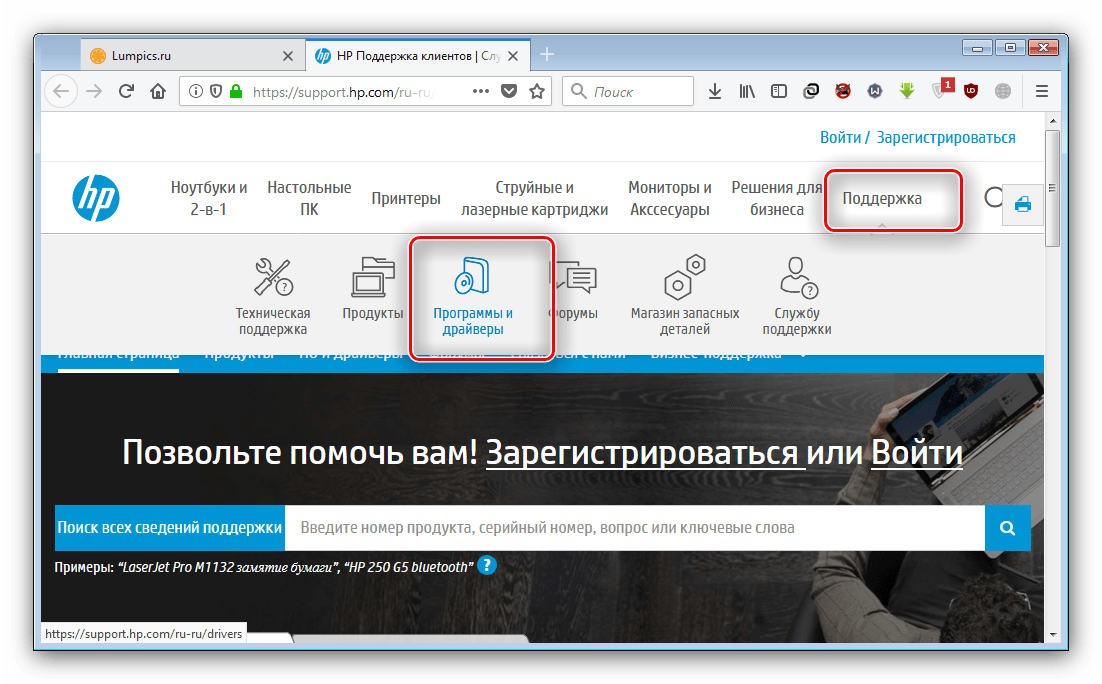
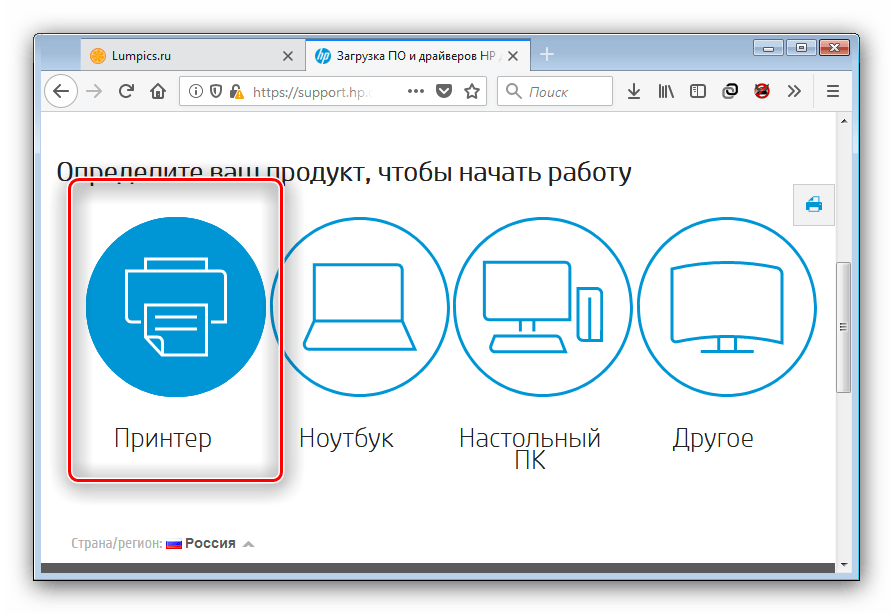
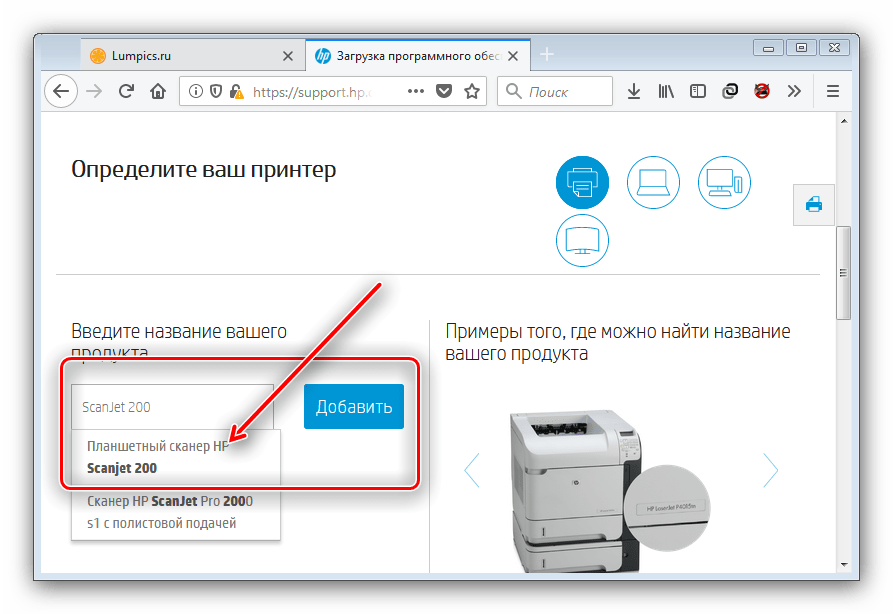
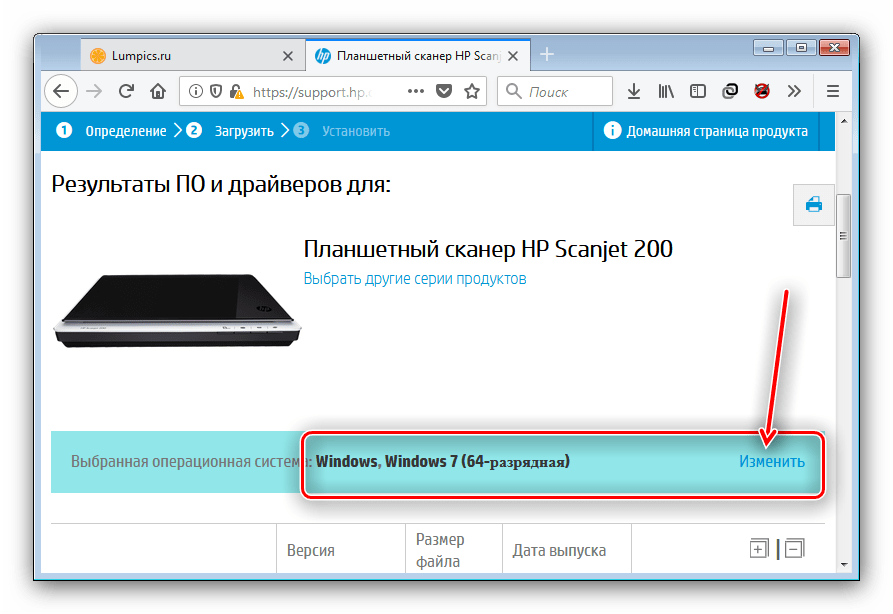
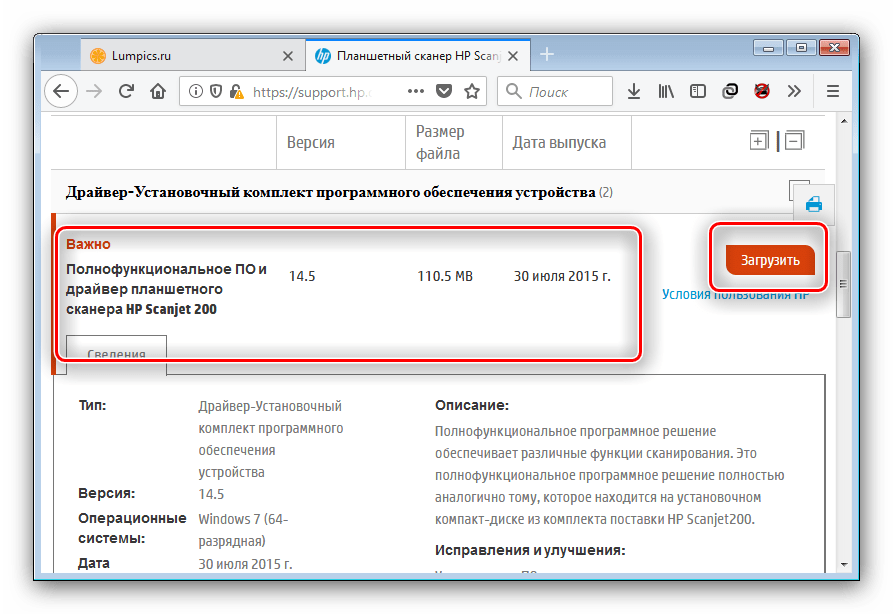
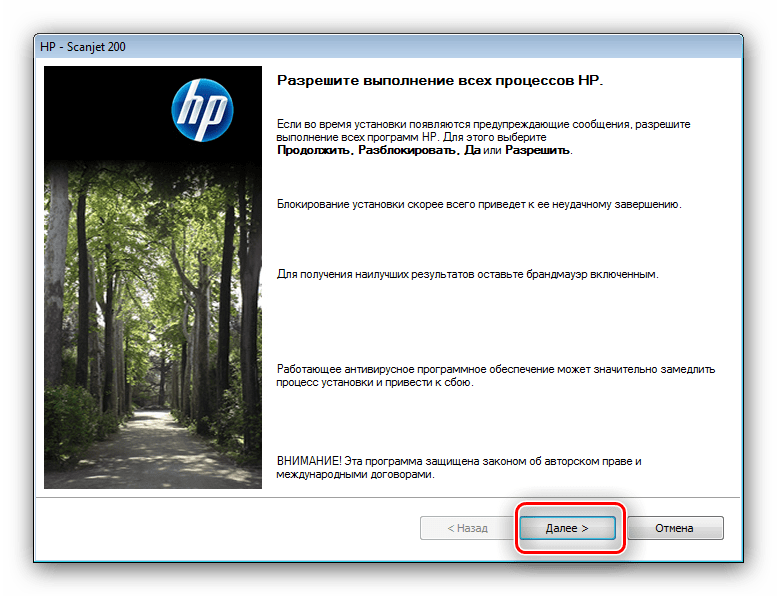
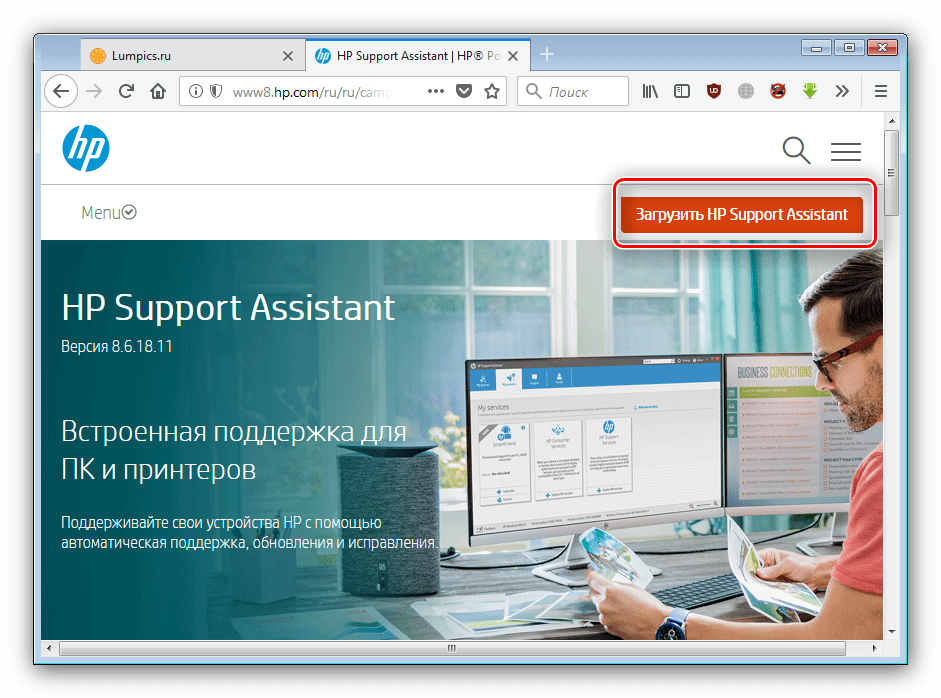

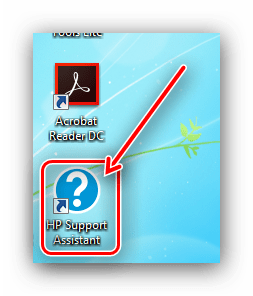
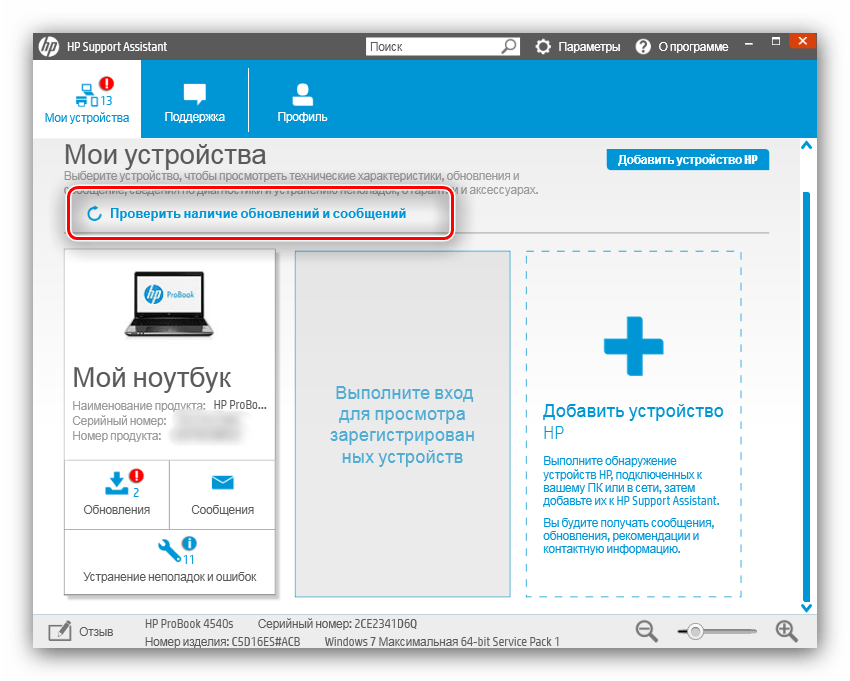
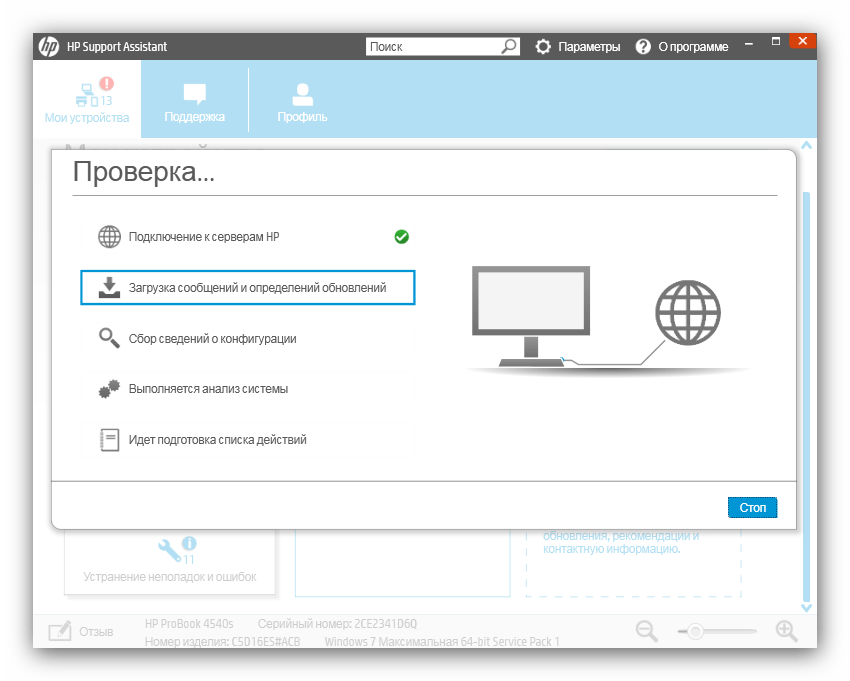
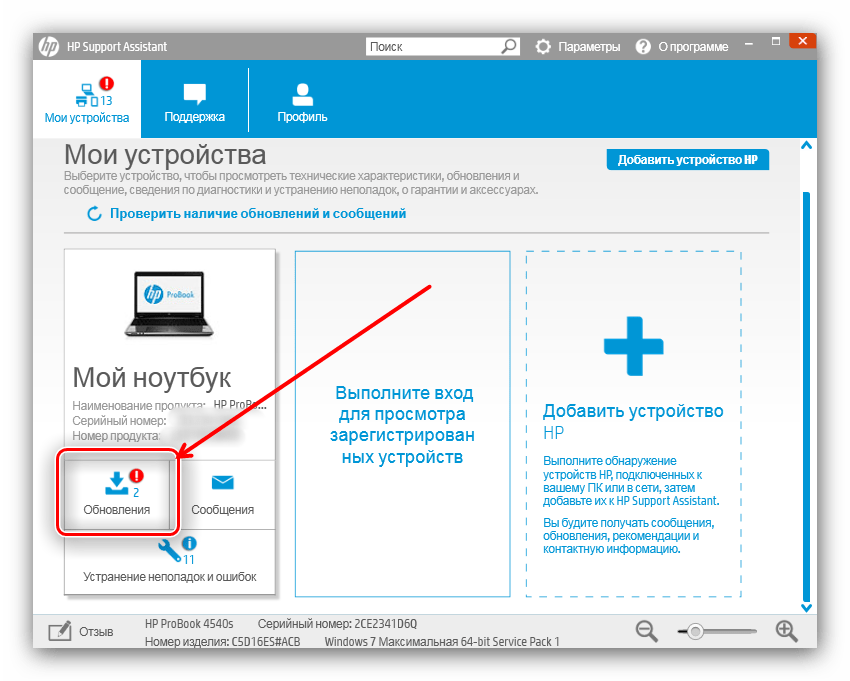
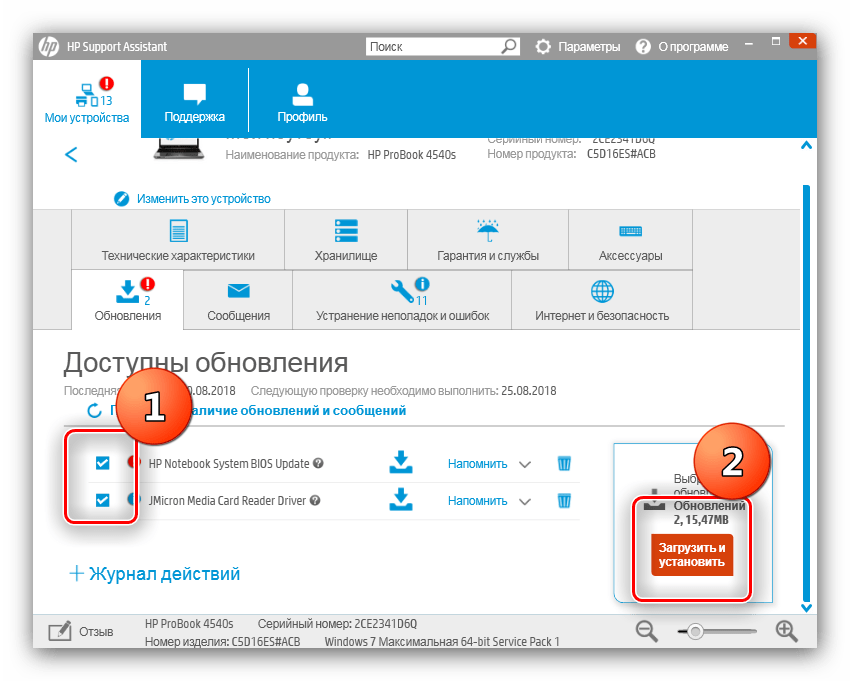
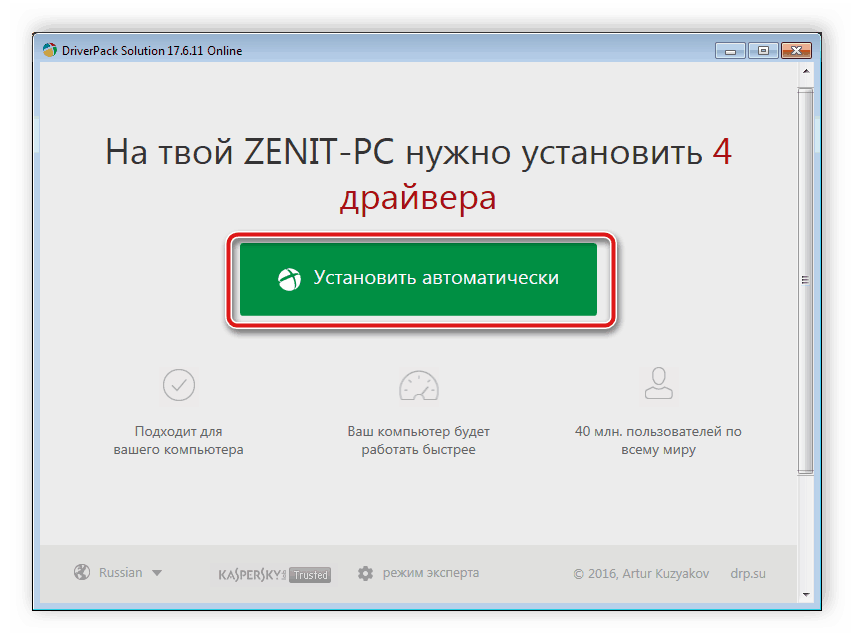
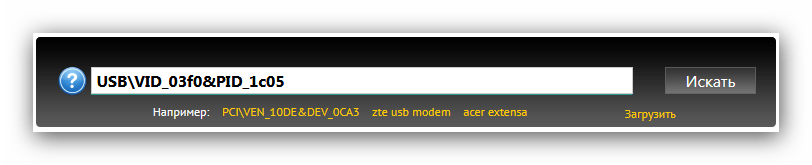
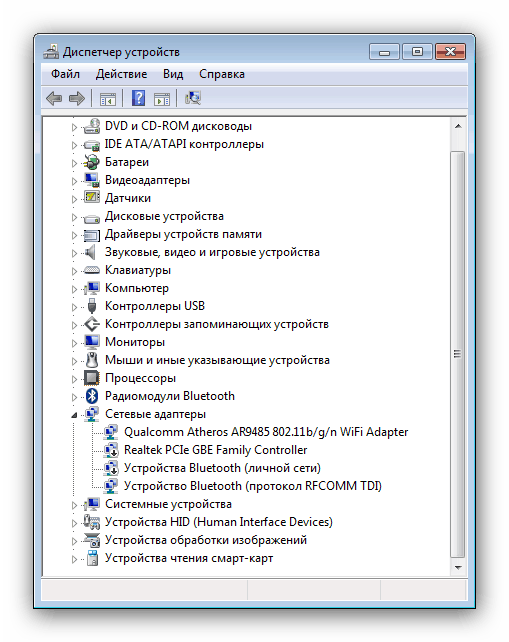









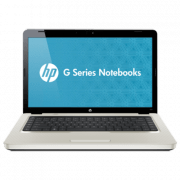


Спасибо огромное. Чётко и понятно объяснили